引言
在现代操作系统中,任务栏是一个重要的用户界面元素,它帮助我们快速访问常用的应用程序和系统功能。然而,随着时间的推移,任务栏上可能会积累许多冗余的图标,这不仅影响了美观,还可能降低电脑的效率。本文将详细介绍如何在Windows 10中删除任务栏上的冗余图标,帮助您释放任务栏空间,提升电脑效率。
步骤一:手动删除图标
查找图标来源:首先,确定您想要删除的任务栏图标对应的程序或功能。
卸载程序:如果图标对应的是一个已安装的应用程序,您可以尝试卸载该程序。在“控制面板”中找到“程序”选项,选择“卸载程序”,找到并卸载相关应用程序。
调整设置:有些图标可能可以通过调整系统设置来隐藏。例如,Windows 10的任务栏设置允许用户选择是否显示特定的系统图标。
步骤二:使用批处理脚本删除固定图标
如果您不想一个个手动删除图标,可以使用批处理脚本一次性清除所有固定的任务栏图标。以下是一个简单的批处理脚本示例:
@echo off
DEL /F /S /Q /A "%AppData%MicrosoftInternet ExplorerQuick LaunchUser PinnedTaskBar"
REG DELETE HKCUSoftwareMicrosoftWindowsCurrentVersionExplorerTaskband /v PinnedTaskBar /f
创建批处理文件:将上述代码复制到记事本中,保存为.bat文件,例如RemovePinnedTaskbarIcons.bat。
运行批处理文件:双击运行该批处理文件,它将删除所有固定的任务栏图标。
注意:此方法不会删除系统固定的图标(如Windows和搜索),如果您想删除这些图标,请参考以下步骤。
步骤三:删除系统固定的图标
要删除系统固定的图标,您需要修改注册表:
打开注册表编辑器:按下Win + R,输入regedit并按下回车。
导航到注册表项:依次展开以下路径:
HKEY_CURRENT_USER\Software\Microsoft\Windows\CurrentVersion\TrayNotify
删除IconStreams和PastIconsStream:在右侧窗格中找到IconStreams和PastIconsStream两个键值,右键点击并选择“删除”。
重启资源管理器:结束explorer.exe进程,然后重新启动资源管理器。
步骤四:清理已卸载程序图标
对于已卸载程序的图标,可以通过以下步骤进行清理:
打开注册表编辑器:如前所述。
导航到注册表项:依次展开以下路径:
HKEY_CLASSES_ROOTLocal SettingsSoftwareMicrosoftWindowsCurrentVersionTrayNotify
备份注册表:在左侧窗格中右键点击TrayNotify目录,选择“导出”,保存为.reg文件以备不时之需。
删除IconStreams和PastIconsStream:如前所述。
重启资源管理器:如前所述。
结论
通过上述步骤,您可以轻松地删除Windows 10任务栏上的冗余图标,释放任务栏空间,提升电脑效率。在操作过程中,请注意备份重要数据,以防万一发生意外。希望本文能帮助到您!